Сталкивались ли вы с такими ситуациями при записи звука с компьютера? Например, выбранный вами диктофон имеет ограничения по времени, так что вы не можете записать длинный звук; диктофон не может записывать внутренние и внешние звуки одновременно; или диктофон может выводить только один формат файла. Если вы столкнулись с этими или другими проблемами при записи звука с компьютера, вам следует найти лучший инструмент для решения проблемы и экономии времени.
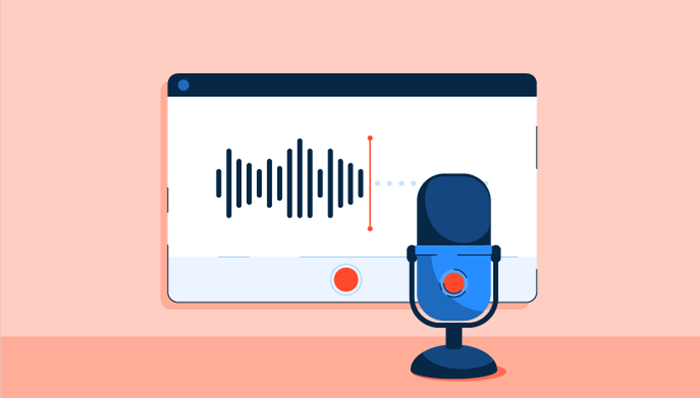
Исходя из различных потребностей в записи звука с компьютера, в этом блоге вы найдете 3 простых и бесплатных способа записи звука с компьютера, включая сторонние инструменты и встроенную программу в Windows. Читайте и выбирайте лучший способ простой и бесплатной записи звука с компьютера.
- Содержание
Как записать звук с компьютера с помощью iTop Screen Recorder
Как записать аудио с компьютера с помощью Audacity
Как записать звук с компьютера в Windows с помощью Voice Recorder
Мы нашли лучший способ записи звука с компьютера - iTop Screen Recorder. Помимо того, что это лучший рекордер экрана, он также является отличным аудиорекордером для записи звука с компьютера. Теперь iTop Screen Recorder поддерживает Win 11/10/8/7. Он обладает мощными функциями для решения различных задач пользователей. Продолжение читайте ниже.
Почему вам нужен iTop Screen Recorder для записи звука на компьютере
iTop Screen Recorder - это мощный и совершенно бесплатный инструмент "все-в-одном". С его помощью вы сможете записывать и сохранять каждый важный момент в вашей жизни. Использование iTop Screen Recorder для записи звука с компьютера поможет вам выполнить ряд операций за короткое время.
1. Бесплатная и мощная
Вы можете записывать звук на компьютере бесплатно - бесплатно скачать и бесплатно использовать. При этом она обладает мощными функциями. Как бесплатный экранный рекордер, он может записывать аудио, например, записывать только звук, записывать аудио с видео на компьютере и экспортировать отдельные аудиофайлы из видеозаписей с экрана. Кроме того, вы можете использовать его для простого редактирования и быстрой загрузки аудио.
2. Внутренняя и внешняя запись звука
Существует несколько вариантов записи звука, и вы можете выбрать запись звука с микрофона/динамика или запись только системного звука. Независимо от того, хотите ли вы записать музыку или записать совещание с зумом, внутренние и внешние звуки могут быть полностью записаны.
3. Устройство смены голоса
В iTop Screen Recorder встроена функция смены голоса, которая включает в себя набор голосовых моделей. Вы можете менять мужской голос на женский, использовать голос робота/миньона и многое другое, чтобы замаскировать свой голос для защиты частной жизни и придать пикантности вашему видео.
4. Простой в использовании.
Интуитивно понятный интерфейс и отсутствие необходимости входа в систему. Вам просто нужно скачать его, а затем вы можете использовать его для записи звука с ПК напрямую. Кроме того, в комплекте есть "Руководство пользователя", которое поможет вам в его использовании.
Как использовать iTop Screen Recorder для записи звука с компьютера
iTop Screen Recorder прост в использовании. Следуйте этим 3 простым шагам, чтобы быстро начать работу. Перед записью внутреннего звука убедитесь, что наушники не подключены. Если вам нужно записать внешний звук, пожалуйста, включите микрофон во время записи.
Шаг 1. Бесплатно скачайте программу iTop Screen Recorder. Он полностью совместим с Windows 11, 10, 8 и 7.
Шаг 2. Запустите iTop Screen Recorder и выберите Только аудио. Включите динамик для записи внутреннего звука с компьютера. Вы можете включить Микрофон и Изменение голоса, чтобы записывать звук через микрофон и при необходимости изменять голос в режиме реального времени. Теперь нажмите REC, чтобы начать запись.
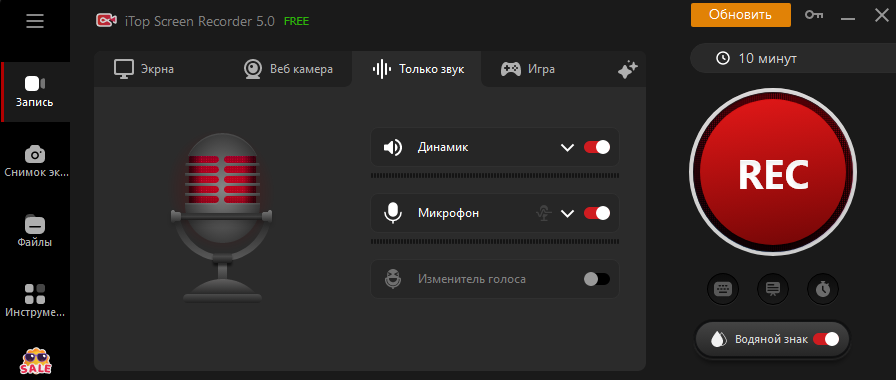
Шаг 3. Нажмите кнопку Готово на мини-панели управления, чтобы остановить запись. Записанный аудиофайл сохраняется в папке Файлы > Аудио. Отсюда вы можете воспроизводить, редактировать и управлять файлом по своему усмотрению.
Audacity - это бесплатный и профессиональный многодорожечный аудиоредактор и рекордер для Windows, macOS, GNU/Linux и других операционных систем. С его помощью вы можете импортировать, редактировать и комбинировать звуковые файлы. Кроме того, программа поддерживает экспорт записей во множество различных форматов. Программа обладает множеством функций, однако ее интерфейс кажется сложным, что может вызвать затруднения в работе. Чтобы узнать, как пользоваться программой, выполните следующие действия.
Шаг 1. Скачайте Audacity на свой компьютер и откройте ее. Выберите аудиоустройство.

Шаг 2. Нажмите красную кнопку, чтобы начать запись. Во время записи на экране будут видны треки.
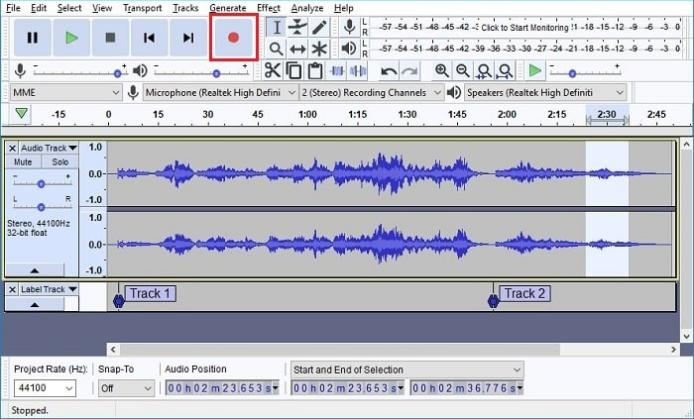
Шаг 3. Сохраните звук. Нажмите "Файл" и сохраните проект (или сочетание клавиш Ctrl+S).
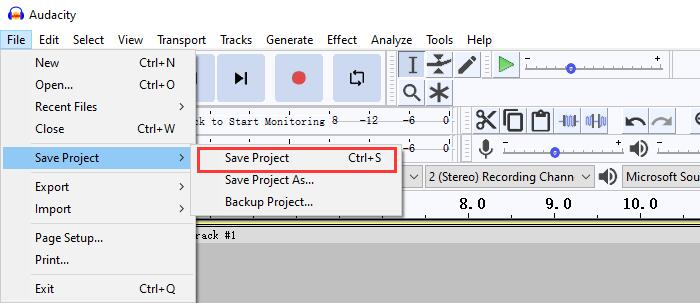
Voice Recorder - это простой и бесплатный встроенный аудиорекордер для Windows 10/11. Однако программа работает только с микрофоном, поэтому не записывает внутреннее аудио компьютера. Встроенный инструмент имеет множество ограничений в плане функциональности. Если у вас больше требований, то использование сторонних инструментов может оказаться более полезным. Чтобы записать звук в Windows 10, убедитесь, что микрофон подключен. Ниже описаны шаги по его использованию.
Шаг 1. Нажмите на меню "Пуск", выберите "Диктофон" и щелкните, чтобы открыть его.
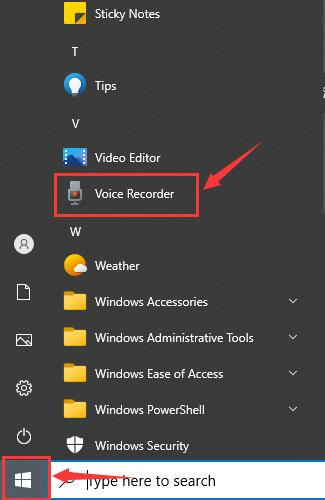
Шаг 2. Нажмите кнопку "Запись", чтобы начать запись.
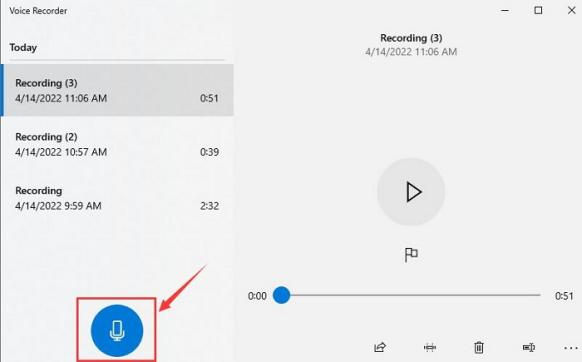
Шаг 3. Нажмите кнопку "Пауза", чтобы приостановить запись, и нажмите кнопку "Флаг", чтобы добавить маркер (или сочетание клавиш Ctrl+M).
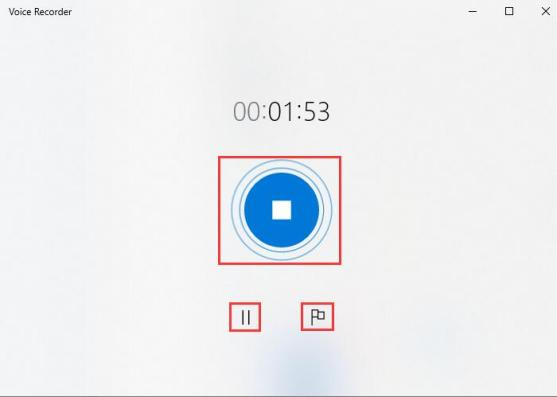
Шаг 4. После завершения записи звука с компьютера вы можете выбрать способ обмена, просто отредактировать или переименовать его. Все функции находятся внизу.

Заключение
Вот и все 3 способа простой и бесплатной записи звука с компьютера. Если вам нужен не только компьютерный аудиорекордер, но и универсальный экранный рекордер, iTop Screen Recorder, несомненно, станет вашим лучшим выбором. Вы можете использовать его для записи, редактирования и быстрой загрузки. Не загружая несколько программ, это бесплатное приложение "все в одном" сможет удовлетворить все ваши потребности. В общем, мы настоятельно рекомендуем вам использовать iTop Screen Recorder, вы можете просто скачать его бесплатно и попробовать.
Записывайте видео & аудио с экрана бесплатно
- Записывайте высококачественное видео с экрана вашего ПК, а также звук с системы или устройства ввода синхронно с видео.
- Упростите количество шагов и кликов мыши, для более комфортного использования. Управляйте всем процессом записи без усилий.
- Поддержка вывода в несколько форматов и преобразование с использованием новейших технологий сжатия. Лучшее качество и меньший размер.







Оставить комментарий Ваш адрес email не будет опубликован.